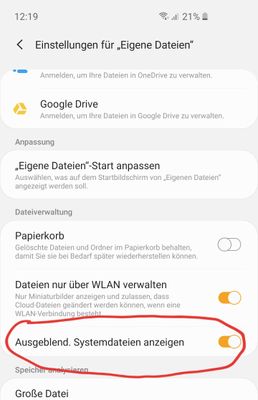Wonach suchst du?
- Samsung Community
- :
- Produkte & Shop
- :
- Smartphones
- :
- Andere Galaxy S-Serien
- :
- Album aus Foto-Galerie verschwunden
Originalthema:
Album aus Foto-Galerie verschwunden
- RSS-Feed abonnieren
- Thema als neu kennzeichnen
- Thema als gelesen kennzeichnen
- Diesen Thema für aktuellen Benutzer floaten
- Lesezeichen
- Abonnieren
- Drucker-Anzeigeseite
- Beschriftungen:
-
Apps
am 25-12-2019 07:05 AM
- Als neu kennzeichnen
- Lesezeichen
- Abonnieren
- Stummschalten
- RSS-Feed abonnieren
- Kennzeichnen
- Anstößigen Inhalt melden
Hallo zusammen,
Ich habe heute mein Urlaubsalbum in der Fotogalerie umbenannt und nun ist es verschwunden.
Habe den bestehende Namen Neuseeland in .Neuseeland umgeändert, da ich das Album weiter oben im Verlauf haben wollte. Es kam noch gie Meldung mit Anzeige, das es umbenannt wird. Jetzt ist es nicht mehr auffindbar. Auch nicht im Papierkorb.
Kennt jemand das Problem und kan mir da weiterhelfen? Vielen Dank schon mal
Gruß
Gelöst! Gehe zu Lösung.
1 Lösung
Akzeptierte Lösungen
25-12-2019 05:47 PM - bearbeitet 25-12-2019 10:57 PM
- Als neu kennzeichnen
- Lesezeichen
- Abonnieren
- Stummschalten
- RSS-Feed abonnieren
- Kennzeichnen
- Anstößigen Inhalt melden
Hallo @Mich36,
ich habe das mal bei mir nachgestellt, indem ich einen neuen Ordner "Album-Test" angelegt und dort ein paar Fotos reinkopiert habe.
Danach habe ich ihn umbenannt nach ".Album-Test", und erhalte ebenfalls die Meldung, dass der Ordner erfolgreich umbenannt wurde. Bei mir ist er dann auch verschwunden und kann ihn auch über den Dateimanager nicht mehr finden.
Ich habe allerdings noch die App "Total Comander" (ist ebenfalls ein Dateimanager) auf meinem S10, und mit diesem wird mir der Ordner incl. Inhalt angezeigt und kann ihn auch wieder umbenennen. Danach erscheint der Ordner wieder in der Galerie-App.
Ich würde Dir empfehlen, statt eines Punktes den Underline "_" zu verwenden.
Evtl. hilft Dir das weiter.
LG
Sabine
**********************************
Meine Samsung Galaxy-Historie S1, S3, S5, S7, S10 / Note 10.1 (GT-N8000), Tab S6

25-12-2019 09:30 AM - bearbeitet 25-12-2019 11:39 AM
- Als neu kennzeichnen
- Lesezeichen
- Abonnieren
- Stummschalten
- RSS-Feed abonnieren
- Kennzeichnen
- Anstößigen Inhalt melden
moin @Mich36
Schon seltsam, beim erfolgreichen Umbennen eines Albums wird kurzzeitig das Umbennen angezeigt, sollte jedenfalls.
Sind denn die Bilder aus Neuseeland selber noch da, in der Galerie unter Bilder? Dann könntest Du zumindest nochmal ein Album neu anlegen und die Bilder dorthin kopieren.
Das Album .Neuseeland ist nicht ausgeblendet?
Unter dem Samsung-Ordner > Eigene Dateien > Internen Speicher bzw. SD-Karte / DCIM ist der Ordner Neuseeland bzw .Neuseeland auch nicht zu finden?
Ein Versuch wäre: Einstellungen > Apps > die 3 Punkte oben rechts > Systemanwendungen anzeigen > Medienspeicher > Speicher > Daten löschen. Danach sind zunächst alle Alben und Bilder "verschwunden", aber nach einem Neustart !!! des Smartphones sind sie wieder da - evtl. mit dem vermissten Album. Wenn Du Dich sicher fühlen willst: Deine Bilder und Alben vorher auf einen PC kopieren.
Auch in der App "Galerie" können die Daten gelöscht werden (hier ohne erforderlichen Neustart).
Einen sicheren Ordner hast Du auch nicht für Bilder angelegt (dann werden diese nicht in der Galerie angezeigt)?
salagou
25-12-2019 05:47 PM - bearbeitet 25-12-2019 10:57 PM
- Als neu kennzeichnen
- Lesezeichen
- Abonnieren
- Stummschalten
- RSS-Feed abonnieren
- Kennzeichnen
- Anstößigen Inhalt melden
Hallo @Mich36,
ich habe das mal bei mir nachgestellt, indem ich einen neuen Ordner "Album-Test" angelegt und dort ein paar Fotos reinkopiert habe.
Danach habe ich ihn umbenannt nach ".Album-Test", und erhalte ebenfalls die Meldung, dass der Ordner erfolgreich umbenannt wurde. Bei mir ist er dann auch verschwunden und kann ihn auch über den Dateimanager nicht mehr finden.
Ich habe allerdings noch die App "Total Comander" (ist ebenfalls ein Dateimanager) auf meinem S10, und mit diesem wird mir der Ordner incl. Inhalt angezeigt und kann ihn auch wieder umbenennen. Danach erscheint der Ordner wieder in der Galerie-App.
Ich würde Dir empfehlen, statt eines Punktes den Underline "_" zu verwenden.
Evtl. hilft Dir das weiter.
LG
Sabine
**********************************
Meine Samsung Galaxy-Historie S1, S3, S5, S7, S10 / Note 10.1 (GT-N8000), Tab S6

am 25-12-2019 08:42 PM
- Als neu kennzeichnen
- Lesezeichen
- Abonnieren
- Stummschalten
- RSS-Feed abonnieren
- Kennzeichnen
- Anstößigen Inhalt melden
Hallo salagou,
Vielen Dank für deine Antwort. Also die Bilder sind leider nicht mehr um Kameraordner sichtbar. Und auch als ausgeblendet wird mir der Ordner nicht angezeigt.
Ich denke mit dem Punkt habe ich den Ordner im Gerät irgendwie versteckt. Das mit dem Medienspeicher muss ich nach meinem Urlaub probieren. Nicht das ich mir wirklich alles lösche.
Vielen herzlichen Dank für den Tipp
am 25-12-2019 10:16 PM
- Als neu kennzeichnen
- Lesezeichen
- Abonnieren
- Stummschalten
- RSS-Feed abonnieren
- Kennzeichnen
- Anstößigen Inhalt melden
Hallo Sabine,
vielen lieben Dank für den Tipp, der war Gold wert. Hab mir die App runtergeladen und den Ordner wieder gefunden und umbenennen können.
Vielen herzlichen Dank
LG
Michael
am 25-12-2019 10:36 PM
- Als neu kennzeichnen
- Lesezeichen
- Abonnieren
- Stummschalten
- RSS-Feed abonnieren
- Kennzeichnen
- Anstößigen Inhalt melden
Hallo Michael,
freut mich, dass ich helfen konnte 
LG
Sabine
**********************************
Meine Samsung Galaxy-Historie S1, S3, S5, S7, S10 / Note 10.1 (GT-N8000), Tab S6

am 26-12-2019 12:54 PM
- Als neu kennzeichnen
- Lesezeichen
- Abonnieren
- Stummschalten
- RSS-Feed abonnieren
- Kennzeichnen
- Anstößigen Inhalt melden
Hallo Michael,
habe noch eine Hinweis hier im Forum von User @Urlaub gefunden.
Wenn man einen Punkt vor einen Dateinamen/Ordnernamen setzt, wird dieser automatisch ausgeblendet.
Die Datei bzw. der Ordner gilt dann als Systemdatei.
Sowas hatte ich mir schon fast gedacht, daher mein Hinweis, ein Underline statt eines Punktes zu verwenden.
Man benötigt auch nicht unbedingt den "Total Commander", um den Ordner wieder umzubenennen, das lässt sich auch mit dem Dateimanager "Eigene Dateien" bewerkstelligen.
Hierzu "Eigene Dateien" starten, dann re. oben die 3 Punkte auswählen --> Einstellungen --> "Ausgeblend. Systemdateien anzeigen" aktivieren. Danach ist der Ordner in "Eigene Dateien" sichtbar.
Standardmäßig würde ich die Funktion "Ausgeblend. Systemdateien anzeigen" aber deaktiviert lassen.
Es ist aber ab und an hilfreich, wenn man es kurzzeitig nutzt.
LG
Sabine
**********************************
Meine Samsung Galaxy-Historie S1, S3, S5, S7, S10 / Note 10.1 (GT-N8000), Tab S6

am 27-12-2019 03:54 PM
- Als neu kennzeichnen
- Lesezeichen
- Abonnieren
- Stummschalten
- RSS-Feed abonnieren
- Kennzeichnen
- Anstößigen Inhalt melden
Hallo zusammen,
schön, dass hier bereits eine Lösung gefunden wurde. 
Ich markiere den Thread also mal als gelöst.
Viele Grüße
JudithH
*Samsung Community - Moderator*
----------------------------------------------
Du willst deinen älteren TV wieder richtig smart machen? Dann klick mal hier.
am 13-03-2020 10:40 PM
- Als neu kennzeichnen
- Lesezeichen
- Abonnieren
- Stummschalten
- RSS-Feed abonnieren
- Kennzeichnen
- Anstößigen Inhalt melden
bei mir war es im sicheren ordner, wie kann ich das lösen? weil der sichere ordner wird in der app nicht angezeigt
14-03-2020 08:41 AM - bearbeitet 14-03-2020 08:51 AM
- Als neu kennzeichnen
- Lesezeichen
- Abonnieren
- Stummschalten
- RSS-Feed abonnieren
- Kennzeichnen
- Anstößigen Inhalt melden
moin @Plasmx
funktioniert das? (aus der Bedienungsanleitung Galaxy S10, Download aus -> https://www.samsung.com/de/support/model/SM-G973FZWDDBT/ dort unter Abschnitt "Sicherer Ordner") ->

salagou
-
Samsung galaxy s10plus
in Andere Galaxy S-Serien -
Schnellzugriff Kamera hat alle Daten gelöscht
in Andere Galaxy S-Serien -
Fotos von zwei Tagen verschwunden
in Andere Galaxy S-Serien -
Screenshots aus Galerie und eigene Dateien verschwunden
in Andere Galaxy S-Serien -
Kamera Ordner verschwunden
in Andere Galaxy S-Serien